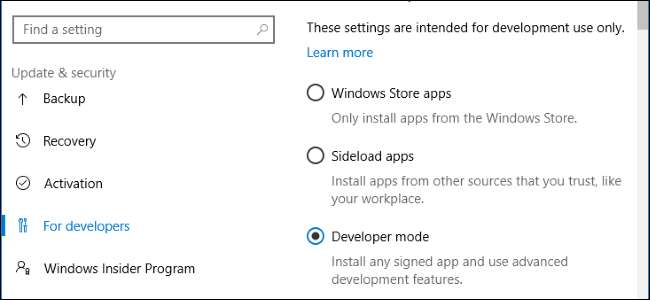
Εάν ανακαλύψετε τις ρυθμίσεις των Windows 10, ενδέχεται να συναντήσετε κάτι που ονομάζεται "Λειτουργία προγραμματιστή". Όταν τεθεί σε λειτουργία προγραμματιστή, τα Windows σας επιτρέπουν να δοκιμάσετε πιο εύκολα τις εφαρμογές που αναπτύσσετε, να χρησιμοποιήσετε το περιβάλλον κελύφους του Ubuntu Bash, να αλλάξετε μια ποικιλία ρυθμίσεων που εστιάζουν στους προγραμματιστές και να κάνετε άλλα τέτοια πράγματα.
Τρόπος ενεργοποίησης της λειτουργίας προγραμματιστή
Αυτή η ρύθμιση είναι διαθέσιμη στην εφαρμογή Ρυθμίσεις. Για πρόσβαση σε αυτό, μεταβείτε στις Ρυθμίσεις> Ενημέρωση και ασφάλεια> Για προγραμματιστές και επιλέξτε "Λειτουργία προγραμματιστή".
Ο υπολογιστής σας Windows 10 θα τεθεί σε λειτουργία προγραμματιστή. Αυτό λειτουργεί σε όλες τις εκδόσεις των Windows 10, συμπεριλαμβανομένων των Windows 10 Home.

Sideload Μη υπογεγραμμένες εφαρμογές (και εντοπισμός σφαλμάτων σε Visual Studio)
ΣΧΕΤΙΖΟΜΑΙ ΜΕ: Τα Windows 10 σάς επιτρέπουν να φορτώνετε καθολικές εφαρμογές, όπως και το Android
Αυτή η επιλογή βρίσκεται κάτω από τις "Εφαρμογές Windows Store" και " Εφαρμογές πλευρικής φόρτωσης «. Επιλέξτε "Εφαρμογές Windows Store" και τα Windows θα σας επιτρέψουν να εγκαταστήσετε μόνο Εφαρμογές UWP από το Windows Store. Επιλέξτε "Sideload apps", την προεπιλεγμένη ρύθμιση και τα Windows θα σας επιτρέψουν επίσης να εγκαταστήσετε εφαρμογές εκτός του Windows Store, αρκεί να έχουν υπογραφεί με έγκυρο πιστοποιητικό.
Ωστόσο, αν επιλέξετε "Λειτουργία προγραμματιστή", μπορείτε να εγκαταστήσετε εφαρμογές UWP εκτός του Windows Store, ακόμη και αν δεν έχουν υπογραφεί. Αυτή είναι μια κρίσιμη επιλογή για προγραμματιστές εφαρμογών UWP, οι οποίοι θα θέλουν να δοκιμάσουν τις εφαρμογές τους σε υπολογιστές τους ενώ τις αναπτύσσουν. Αυτή η επιλογή αντικαθιστά την ανάγκη για ένα "Άδεια προγραμματιστή" στα Windows 8.1 .
Η Λειτουργία προγραμματιστή σάς επιτρέπει επίσης να κάνετε εντοπισμό σφαλμάτων σε εφαρμογές UWP στο Visual Studio. Στην πραγματικότητα, εάν ανοίξετε ένα έργο εφαρμογής UWP στο Visual Studio χωρίς ενεργοποιημένη τη Λειτουργία προγραμματιστή, θα δείτε ένα μήνυμα προτροπής "Ενεργοποίηση λειτουργίας προγραμματιστή για Windows 10" που σας καθοδηγεί να ενεργοποιήσετε τη Λειτουργία προγραμματιστή. Στη συνέχεια, θα μπορείτε να εκτελέσετε μια εφαρμογή σε κατάσταση εντοπισμού σφαλμάτων απευθείας από το Visual Studio, δοκιμάζοντάς την στον υπολογιστή σας προτού την ανεβάσετε στο Windows Store.
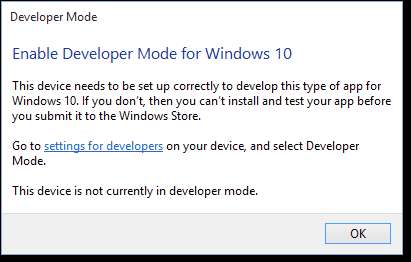
Bash στο Ubuntu στα Windows 10
ΣΧΕΤΙΖΟΜΑΙ ΜΕ: Πώς να εγκαταστήσετε και να χρησιμοποιήσετε το Linux Bash Shell στα Windows 10
Αν θέλεις χρησιμοποιήστε το Ubuntu Bash shell στα Windows 10 , πρέπει πρώτα να τοποθετήσετε τη συσκευή σας σε "Λειτουργία προγραμματιστή". Μόνο όταν η συσκευή σας βρίσκεται σε λειτουργία προγραμματιστή μπορείτε να ενεργοποιήσετε το " Υποσύστημα Windows για Linux Και εγκαταστήστε το περιβάλλον του Ubuntu στο Bash.
Εάν απενεργοποιήσετε τη Λειτουργία προγραμματιστή, το Υποσύστημα Windows για Linux θα απενεργοποιηθεί επίσης, εμποδίζοντας την πρόσβαση στο κέλυφος του Ubuntu Bash.
Εκσυγχρονίζω : Ξεκινώντας με το Ενημέρωση Fall Creators , το Υποσύστημα Windows για Linux είναι πλέον μια σταθερή δυνατότητα. Δεν χρειάζεται πλέον να ενεργοποιήσετε τη Λειτουργία προγραμματιστή για χρήση λογισμικού Linux στα Windows.

Ευκολότερη πρόσβαση στις ρυθμίσεις που θέλουν οι προγραμματιστές
Το παράθυρο "Για προγραμματιστές" σάς επιτρέπει να αλλάζετε γρήγορα μια ποικιλία ρυθμίσεων συστήματος ώστε να είναι πιο φιλική για προγραμματιστές. Ορισμένες από αυτές τις ρυθμίσεις είναι διαθέσιμες σε Windows σε άλλες περιοχές, αλλά είναι διάσπαρτες παντού. Με αυτόν τον τρόπο, οι προγραμματιστές μπορούν να έχουν πρόσβαση σε όλους σε ένα μέρος.
Για την Εξερεύνηση αρχείων, η Λειτουργία προγραμματιστή μπορεί εμφάνιση επεκτάσεων αρχείων , άδειες μονάδες δίσκου, κρυμμένα αρχεία και αρχεία συστήματος , τα οποία συνήθως είναι κρυμμένα. Μπορεί επίσης να εμφανίσει την πλήρη διαδρομή προς έναν κατάλογο στη γραμμή τίτλου του διαχειριστή αρχείων και να διευκολύνει την πρόσβαση στην επιλογή "Εκτέλεση ως διαφορετικός χρήστης".
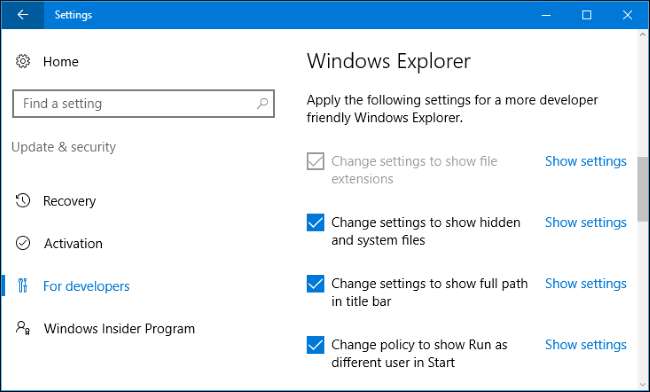
Για Απομακρυσμένη επιφάνεια εργασίας , Η λειτουργία προγραμματιστή μπορεί να τροποποιήσει διάφορες ρυθμίσεις για να διασφαλίσει ότι ο υπολογιστής σας είναι πάντα προσβάσιμος σε συνδέσεις απομακρυσμένης επιφάνειας εργασίας. Μπορεί να αλλάξει τις ρυθμίσεις του Τείχους προστασίας των Windows για να επιτρέπει συνδέσεις απομακρυσμένης επιφάνειας εργασίας στον υπολογιστή σας και να επιτρέπει συνδέσεις μόνο από υπολογιστές που εκτελούν απομακρυσμένη επιφάνεια εργασίας με έλεγχο ταυτότητας επιπέδου δικτύου.
Μπορεί επίσης να προσαρμόσει τις ρυθμίσεις τροφοδοσίας για να διασφαλίσει ότι ο υπολογιστής δεν θα κοιμάται ποτέ ούτε θα αδρανοποιεί αν είναι συνδεδεμένος, διασφαλίζοντας ότι θα παραμείνει προσβάσιμος σε συνδέσεις απομακρυσμένης επιφάνειας εργασίας.
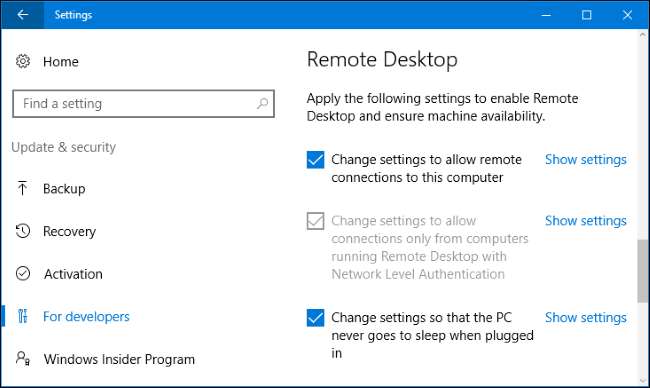
Για το PowerShell, η Λειτουργία προγραμματιστή μπορεί να αλλάξει την πολιτική εκτέλεσης για να επιτρέψει στον υπολογιστή σας εκτελέστε τοπικά σενάρια PowerShell που δεν έχουν υπογραφεί. Ο υπολογιστής σας δεν θα εκτελεί απομακρυσμένα σενάρια χωρίς υπογραφή.
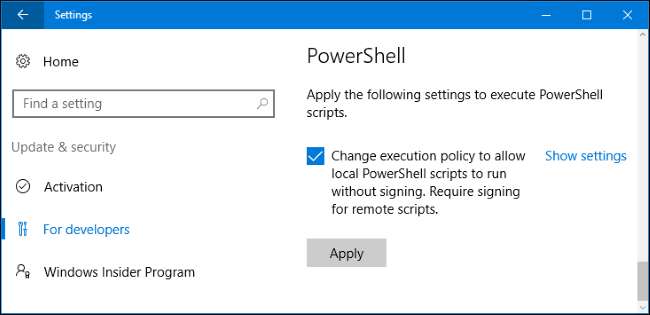
Πύλη συσκευής και Ανακάλυψη συσκευής
Όταν ενεργοποιείτε τη λειτουργία προγραμματιστή, το σύστημα Windows 10 εγκαθιστά αυτόματα την πύλη συσκευών των Windows. Ωστόσο, η Πύλη συσκευών δεν είναι ποτέ πραγματικά ενεργοποιημένη έως ότου ορίσετε την επιλογή "Ενεργοποίηση πύλης συσκευής" σε "Ενεργό" στο παράθυρο "Για προγραμματιστές".
Εάν ενεργοποιήσετε το Device Portal, το λογισμικό είναι ενεργοποιημένο και οι κανόνες τείχους προστασίας έχουν ρυθμιστεί ώστε να επιτρέπουν εισερχόμενες συνδέσεις.
Το Device Portal είναι ένας τοπικός διακομιστής ιστού που κάνει μια διεπαφή ιστού διαθέσιμη σε άλλες συσκευές στο τοπικό σας δίκτυο. Μπορείτε να χρησιμοποιήσετε την διαδικτυακή πύλη για να διαμορφώσετε και να διαχειριστείτε τη συσκευή, καθώς και να χρησιμοποιήσετε μια ποικιλία δυνατοτήτων που έχουν σχεδιαστεί για την ανάπτυξη και τον εντοπισμό σφαλμάτων εφαρμογών. Το Device Discovery σάς επιτρέπει να αντιστοιχίσετε μια συσκευή με το Device Portal εισάγοντας έναν κωδικό.
Για παράδειγμα, θα μπορούσατε να χρησιμοποιήσετε το Device Portal για απομακρυσμένη χρήση αποκτήστε πρόσβαση σε HoloLens κατά την ανάπτυξη ολογραφικών εφαρμογών Windows. Συμβουλευτείτε τη Microsoft Τεκμηρίωση της πύλης συσκευών των Windows για περισσότερες λεπτομέρειες σχετικά με τη χρήση του Device Portal και του Device Discovery

Λιγότεροι περιορισμοί συμβολικών συνδέσμων
ΣΧΕΤΙΖΟΜΑΙ ΜΕ: Ο πλήρης οδηγός για τη δημιουργία συμβολικών συνδέσμων (γνωστός και ως Symlinks) στα Windows
Σε Ενημέρωση δημιουργών των Windows 10 , θέτοντας τη συσκευή σας σε λειτουργία προγραμματιστή χαλαρώνει τους περιορισμούς δημιουργία συμβολικών συνδέσμων . Προηγουμένως, ήταν δυνατό μόνο για χρήστες Διαχειριστή να δημιουργήσουν symlinks. Αυτό εξακολουθεί να ισχύει στα Windows 10 - εκτός αν το θέσετε στη Λειτουργία προγραμματιστή.
Στη λειτουργία προγραμματιστή, ένας λογαριασμός χρήστη με οποιοδήποτε επίπεδο προνομίων μπορεί να δημιουργήσει συμβολικούς συνδέσμους. Με άλλα λόγια, μπορείτε να ανοίξετε ένα κανονικό παράθυρο γραμμής εντολών και να χρησιμοποιήσετε την εντολή mklink. Εκτός της λειτουργίας προγραμματιστή, θα πρέπει να ανοίξετε ένα παράθυρο γραμμής εντολών ως διαχειριστής πριν χρησιμοποιήσετε την εντολή mklink.
Οι συμβολικοί σύνδεσμοι χρησιμοποιούνται συχνά από προγραμματιστές, επομένως αυτή η αλλαγή επιτρέπει στα εργαλεία ανάπτυξης να δημιουργούν και να λειτουργούν με συμβολικούς συνδέσμους χωρίς να χρειάζεται να λειτουργούν ως Διαχειριστής.
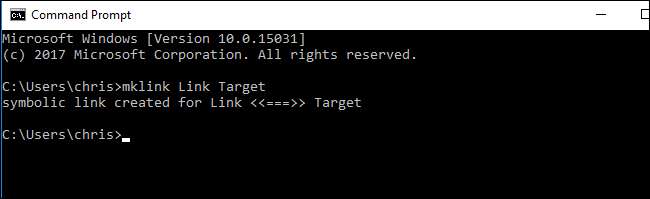
Η συμβολική αλλαγή συνδέσμου είναι ένα καλό παράδειγμα του τι θα συνεχίσει να κάνει η Microsoft με τη λειτουργία προγραμματιστή στο μέλλον. Η Λειτουργία προγραμματιστή είναι ένας διακόπτης που μετακινείτε για να πείτε στα Windows ότι είστε προγραμματιστής και τα Windows μπορούν να προσαρμόσουν αυτόματα μια ποικιλία ρυθμίσεων για να κάνουν τα Windows να λειτουργούν καλύτερα για εσάς.






